Sida loo beddelo goobta caadiga ah ee galka isticmaaleyaasha gudaha Windows 11/10
Windows 11/10 kuu ogolaanayaa inaad si fudud u beddesho goobta kaydinta(change the default Save location) ee Documents, Music , Picture , iyo profile profile User Video(Video User Profile) . Waxaad hadda si fudud u kaydin kartaa faylashaada gaarka ah sida Documents, Music , Picture , iyo Videos darawal kale ama qayb ama xitaa darawal dibadeed si caadi ah.
Waxaan horay u aragnay sida loogu raro apps-ka meel kale iyo sida loogu rakibo barnaamijyada Windows-ka loona wareejiyo Qayb kale . Habka lagu beddelayo goobta kaydinta caadiga ah ee faylalka gaarka ah ee gudaha Windows 11/10 waa la mid.
Beddel(Change) meesha caadiga ah ee galka isticmaalaha(User)
Waxaad bedeli kartaa meesha caadiga ah ee galka isticmaalaha sida Dukumentiyada(Documents) , Muusigga(Music) , Sawirka(Picture) , iyo faylalka Fiidyowyada adigoo isticmaalaya (Videos)Guryaha Folderka ee(Folder Properties) ay kala leeyihiin , abka Settings , ama adigoo tafatiraya (Settings)Diiwaanka(Registry) . Aynu eegno nidaamka ku lug leh. In kasta oo aan tusaale ahaan u soo qaadannay galka Documents-ka, nidaamku waa isku mid sidoo kale faylalka Profile(Documents) - ka Isticmaalaha kale.(User Profile)
1] Beddel(Change) goobta caadiga ah ee galka Dukumentiyada adigoo isticmaalaya Guryaha
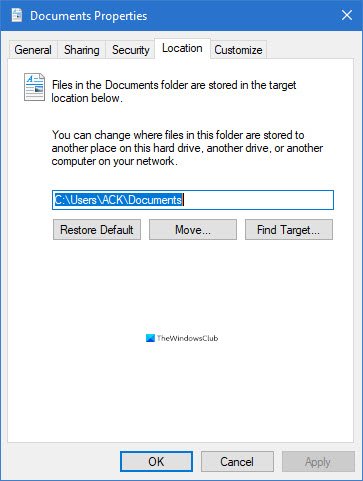
Nidaamku waa sida soo socota:
- Fur File Explorer
- U gudub faylka Documents ee ku yaal C: Isticmaalayaasha
- Midig ku dhufo(Right-click) galka oo dooro Properties.
- Fur Location tab oo geli jidka cusub ee la doonayo.
- Guji dhaqaaq
- Waxay furi doontaa sanduuqa wada hadalka Explorer .
- U soco oo dooro meesha cusub ee la rabo; ama haddii kale gacanta u gal jidka.
- Guji Codso/OK
Galka iyo waxa ku jira waa la dhaqaajin doonaa
2] Beddel(Change) halka macluumaadka cusub lagu kaydiyo Settings
Daaqadaha 11

Sida caadiga ah, Windows 11 wuxuu kaydiyaa dhammaan filimada cusub, bandhigyada TV-ga, (movies, TV shows,) muusiga, khariidadaha offline, fiidiyowyada, dukumeentiyada, abka, iyo sawirada(music, offline maps, videos, documents, apps, and pictures) C drive (meesha Windows lagu rakibay). Laakiin waxa kale oo ay la socotaa ikhtiyaarka ah in la beddelo goobta kaydinta ama wadista apps, waraaqaha, music, apps, iwm. Waayo, tan, aad leedahay si ay u maraan tallaabooyinka soo socda:
- Midig ku dhufo(Right-click) Windows 11 (Windows 11) Start menu oo dooro Settings .
- Gudaha abka Settings, ka dooro qaybta nidaamka(System) ee dhinaca bidix.
- Hadda, dhagsii tab kaydinta(Storage) ee dhanka midig.
- Balaadhi dejinta sare ee kaydinta(Advanced storage settings) si aad u aragto fursadaha ku jira qaybtan hoosteeda.
- Guji Halka wax cusub lagu kaydiyo(Where new content is saved) .
Hadda waxaad arki doontaa liiska hoos-u-dhaca ee lagu kaydinayo apps cusub, muusig, filimaan iyo bandhigyo TV, khariidado offline, iwm(Click) faylashaada.
Windows 10
Windows 10 sidoo kale wuxuu kuu ogolaanayaa inaad sidaas ku sameyso app Settings(Settings app) .
Fur Menu Start(Start Menu) > Settings > System settings.
Marka xigta, dhagsii Kaydinta(Storage) ee shayga bidix.
Waxoogaa hoos u dhaadhac oo hel Beddel halka wax cusub lagu kaydiyo(Change where new content is saved) .
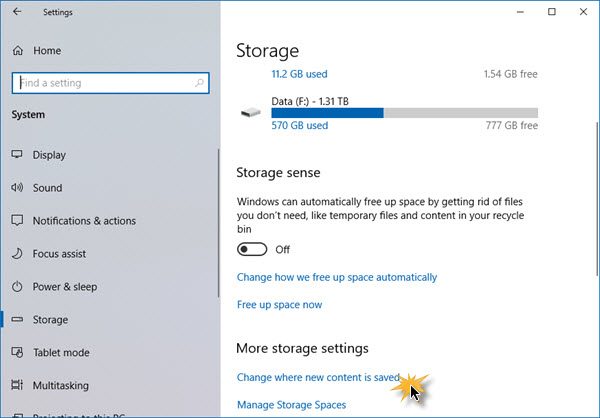
Guji si aad(Click) u furto guddiga soo socda.
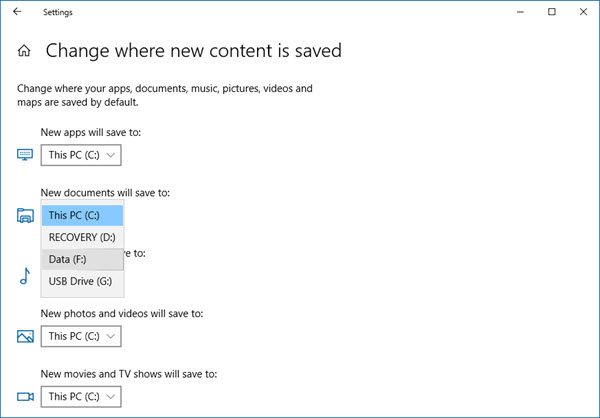
Halkan waxaad ku arki doontaa dukumeenti cusub ayaa kaydin doona(New documents will save to) dejinta - iyo goobaha la midka ah ee Muusikada(Music) , Sawirada(Pictures) & Fiidyaha(Videos) .
Meesha ka dooro liiska hoos-u-hoosaadka.
Markaa waxaad u dejin kartaa meelo kala duwan oo Keydiso(Save) noocyada faylalka kala duwan.
3] Beddel(Change) sida caadiga ah Ku keydi(Save) goobta faylalka Profile(User Profile) isticmaale iyada oo loo marayo Diiwaanka
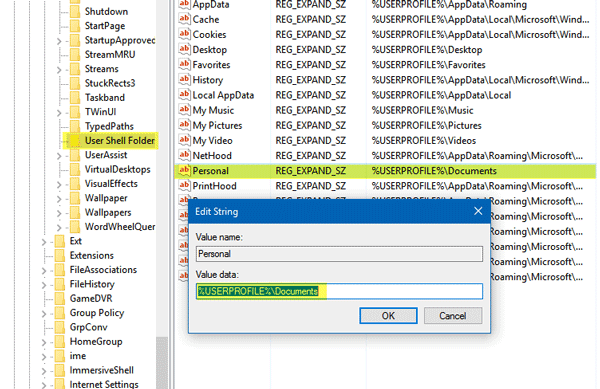
Press Win+RRiix furayaasha Win+R si aad u furto sanduuqa Run . Hadda ku qor regedit(regedit) oo ku dhufo Gelida(Enter) si aad u furto Tifaftiraha Diiwaanka(Registry Editor) . Marka xigta(Next) , u gudub jidka soo socda:
HKEY_CURRENT_USER\SOFTWARE\Microsoft\Windows\CurrentVersion\Explorer\User Shell Folders
Dhinaca midigta, waxaad heli doontaa fure la yiraahdo Personal . Haddii aad rabto inaad bedesho jidka galka Dukumentiyada(Documents) , waxaad u baahan tahay inaad ka shaqeyso Shakhsi ahaaneed(Personal) . Haddii aad rabto inaad bedesho jidka gal-galka Fiidiyowga(Video) , waxaad u baahan tahay inaad isticmaasho Fiidiyowga(Video) . Sidoo kale, waxaa jira Pictures for Pictures folder, Music for Music folder.
Markaa laba jeer ku dhufo furaha ay khusayso, oo geli qiimaha cusub sida uu dhigayo galkaaga.
Dariiqyada caadiga ah waa:
- Dukumeentiyada(Documents) : % USERPROFILE% Dukumeenti
- Muusiga(Music) : %USERPROFILE%Muusik
- Sawirro(Pictures) : % USERPROFILE% Sawirro
- Fiidiyow(Video) : %USERPROFILE%Video
Markaad tan sameyso, ka bax Tafatiraha Diiwaanka(Registry Editor) , dib u bilaw kombayutarkaaga, oo hubi.
Galku waa inuu u guuraa meesha cusub.
Haddii aad la ildaran tahay arrimo meel hoose ka dib cusboonaysiinta, waxaad isticmaali kartaa farsamadan si aad u guurto Documents iyo faylalka kale ee shakhsi ahaaneed ee nidaamka caadiga ah ee darawalka kale.
Sideen u beddelaa goobta kaydinta sawirka caadiga ah?
Gudaha Windows 11/10 nidaamka qalliinka, dhammaan sawirada ama sawirada cusub waxaa lagu kaydiyaa meesha caadiga ah ( C Drive ). Si kastaba ha ahaatee, waxa kale oo jira ikhtiyaar lagu beddelo goobtan kaydinta asalka ah ee sawirada. Adiga Tan waxaa la samayn karaa:
- Adigoo isticmaalaya Guryaha Sawirrada.
- Iyada(Via) oo loo marayo abka Settings ee (Settings)Windows 11/10 .
- Adigoo isticmaalaya Tifaftiraha Diiwaanka
Waxaan horey ugu soo koobnay dhammaan hababkan qoraalkan sare.
Sideen u bedelaa meesha Windows ku kaydiso fiidiyowyada?
Sida caadiga ah, dhammaan fiidyowga cusub (iyo sawirrada) waxaa lagu kaydiyaa Local Disk (C:)(Local Disk (C:)) . Isticmaalayaasha qaarkood waxay ku qanacsan yihiin goobta caadiga ah. Laakin ku kaydinta dhammaan faylashaada goobta caadiga ah (ee C Drive -ka ) waxa laga yaabaa inay saamayso nidaamkaaga hawlqabadkiisa. Sidaa darteed, had iyo jeer way fiican tahay inaadan kaydin wax xog ah C Drive -ka . Waxaad bedeli kartaa goobta kaydinta fiidiyowyada adoo isticmaalaya app Settings gudaha (Settings)Windows 11/10 . Waxaan ku sharaxnay habka oo dhan kor ku xusan maqaalkan.
Ma beddeli karo halka macluumaadka cusub lagu kaydiyo Windows 11/10
Mararka qaarkood, Windows wuxuu tuuraa qalad 0x80070005(Windows throws an error 0x80070005) isagoo bedelaya goobta kaydinta caadiga ah ee Windows 11/10 . Fariinta khaladka ah ee ay Windows soo bandhigto waxay u egtahay sidan:
We couldn’t set your default save location. The operation did not complete successfully. Try again in a bit. The error code is 0x80070005, in case you need it.
Isku day inaad gasho Windows 11/10 koontada maamulaha oo arag inay ku caawinayso.
Related posts
Sida loo maareeyo Xadka Isticmaalka Xogta ee Windows 11/10
Sida loo habeeyo Settings Sync addoo isticmaalaya Registry Editor gudaha Windows 11/10
Sida loo joojiyo Raadi ikhtiyaarka Aaladdayda gudaha Windows 11/10 Settings
Beddel goobaha warbaahinta badan adoo isticmaalaya qalabka PowerCFG gudaha Windows 11/10
Sida loo Soo Celiyo Sawirka Warshadda iyo Dejinta gudaha Windows 11/10
Nidaamka & Deegaanka Isticmaalaha ayaa ku kala beddelan gudaha Windows 11/10 ayaa la sharraxay
Sida loo hagaajiyo astaanta isticmaale ee la musuqmaasuqay gudaha Windows 11/10
Maamul dejinta Java gudaha Windows 11/10
Default Logon Picture User Default ee dhammaan isticmaalayaasha gudaha Windows 11/10
Sida looga hortago ama loogu oggolaado App-ka gelitaanka Nidaamka Faylka gudaha Windows 11/10
Sida dib loogu dajiyo abka Settings gudaha Windows 11/10
Sida loo beddelo Magaca Akoonka Isticmaalaha gudaha Windows 11/10
Ikhtiyaarada Keyboard On-Screen ee Windows iyo Dejinta gudaha Windows 11/10
Ku samee Akoonka Maamulaha Gudaha Windows 11/10 adoo isticmaalaya CMD
Sida loo joojiyo Settings Presentation Windows on Windows 11/10
Sida loo sameeyo Koontada Maamulaha Gudaha Windows 11/10
Dejinta isku xidhka oo aan shaqaynayn ama ka cirroonayn Windows 11/10
Sida loo damiyo ikhtiyaarka gelida gudaha Windows Settings gudaha Windows 11/10
OneDrive kaabta tab ayaa ka maqan Settings gudaha Windows 11/10
Sida loo soo ceshado profile-ka akoonka isticmaalaha ee la tirtiray gudaha Windows 11/10
